R语言可视化ggplot2绘制24小时动态血糖图
目录
- 数据格式
- 创建等距时间序列的方法(分钟)
- 画图代码
数据格式
sample=read.csv("sample.csv",header = T,stringsAsFactors = F)head(sample)
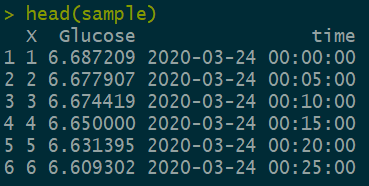
创建等距时间序列的方法(分钟)
time=strptime("00:00:00","%H:%M:%S")+300*0:287 #没有填日期的时候,默认日期为今天
画图代码
#time首先要转换成 POSIXct 格式, 下面的breaks一样,geom_datetime接受的只有POSIXct格式。
sample$time=as.POSIXct(sample$time)
#breaks都是自定义的,选取哪个时间点都可以
ggplot(sample,aes(x=time,y=Glucose,group=1))+geom_line()+scale_x_datetime(
limits = c(as.POSIXct("2020-03-24 00:00:00 CST"),as.POSIXct("2020-03-24 23:59:59 CST")),
breaks = c(as.POSIXct("2020-03-24 00:00:00 CST"),as.POSIXct("2020-03-24 04:00:00 CST"),as.POSIXct("2020-03-24 07:00:00 CST"),as.POSIXct("2020-03-24 12:00:00 CST"),as.POSIXct("2020-03-24 18:00:00 CST"),as.POSIXct("2020-03-24 22:00:00 CST")),
labels = c("00:00","04:00","07:00","12:00","18:00","22:00")
)+scale_y_continuous(
breaks = c(6.0,6.1,6.5,7.0,7.5,8.0,8.5),labels = c("6.0","6.1","6.5","7.0","7.5","8.0","8.5")
)+theme_bw() +
theme(axis.text = element_text(size=16),axis.title = element_text(size=24)) #轴标签的大小
+ geom_hline(yintercept = c(6.1)) #添加一水平线,6.1是正常血糖高值
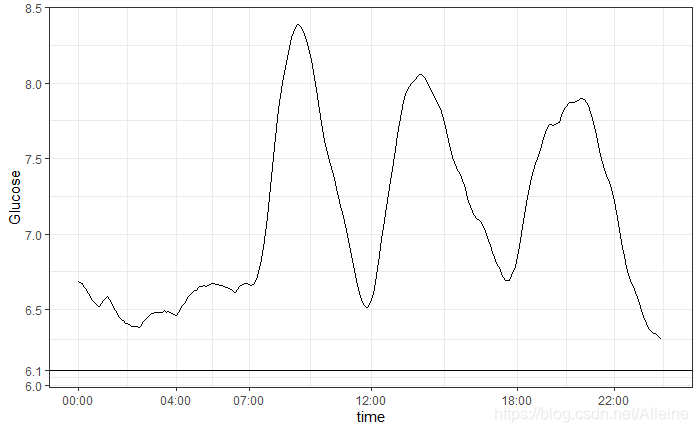
以上就是R语言可视化ggplot2绘制24小时动态血糖的详细内容,更多关于ggplot2绘制动态血糖的资料请关注我们其它相关文章!
相关推荐
-
R语言数据可视化ggplot绘制置信区间与分组绘图技巧
目录 1. 单组情况 1)构造数据集 2)绘制置信区间 2. 多组情况 方法1 1)构造数据集 2)绘制置信区间 方法2 1)构造数据集 2)绘制置信区间 3)美化 1. 单组情况 1)构造数据集 x <- 1:10 y <- x^2 ci_l <- x^2 - 0.5 * x ci_r <- x^2 + 0.5 * x dat_plot <- data.frame(x, y, ci_l, ci_r) 数据集长下面这样: x y ci_l ci_r 1 1 1 0.5 1.5
-
R语言 使用ggplot2绘制好看的分组散点图
我们以iris数据集为例,该数据集包括花萼的长度和宽度,花瓣的长度和宽度,以及物种,如下图: 本文我们要绘制不同物种下花萼的长度和宽度的分布情况,以及二者之间的相关性关系. 1. 首先载入ggplot2包, library(ggplot2) 2. 然后进行ggplot(data = NULL, mapping = aes(), ..., environment = parent.frame())绘制,在绘制中第一个参数是数据,第二个参数是数据映射,是绘制的全局变量,其中包含的参数有x,y,col
-
R语言编程学习绘制动态图实现示例
在讨论级数时,可能需要比对前 n n n项和的变化情况,而随着 n n n的递增,通过动态图来反映这种变化会更加直观,而通过R语言绘制动态图也算是一门不那么初级的技术,所以在此添加一节,补充一下R语言的绘图知识. 绘图需要用到ggplot2,为多张图加上时间轴则需要用到gganimate,为了让这些动态图片被渲染,需要用到av.此外,ggplot2绘图需要输入的数据格式为tibble. install.packages("ggplot2") install.packages("
-
R语言ggplot2之图例的设置
引言 图例的设置包括移除图例.改变图例的位置.改变标签的顺序.改变图例的标题等. 移除图例 有时候你想移除图例,使用 guides(). library(ggplot2) p <- ggplot(PlantGrowth, aes(x=group, y=weight, fill=group)) + geom_boxplot() p + guides(fill=FALSE) 改变图例的位置 我们可以用theme(legend.position=-)将图例移到图表的上方.下方.左边和右边. p <-
-
R语言ggplot2x轴顺序设置自定义颜色的操作
先声明一下所用的数据集 第一个图如下 这个图主要在于x轴的顺序设置上,如果按不做任何处理的话>3那个就会在2之前,解决方法是b[,1]<-factor(b[,1],levels=c('2','3',">3")),这句代码可以重新设置因子的级别 完整代码如下: a[,1]<-factor(a[,1],levels=c('2','3',">3")) ggplot(a,aes(x=a[,1],y=a[,2]))+geom_bar(stat=&
-
R语言可视化ggplot2绘制24小时动态血糖图
目录 数据格式 创建等距时间序列的方法(分钟) 画图代码 数据格式 sample=read.csv("sample.csv",header = T,stringsAsFactors = F)head(sample) 创建等距时间序列的方法(分钟) time=strptime("00:00:00","%H:%M:%S")+300*0:287 #没有填日期的时候,默认日期为今天 画图代码 #time首先要转换成 POSIXct 格式, 下面的brea
-
R语言学习ggplot2绘制统计图形包全面详解
目录 一.序 二.ggplot2是什么? 三.ggplot2能画出什么样的图? 四.组装机器 五.设计图纸 六.机器的零件 1. 零件--散点图 1) 变换颜色 2) 拟合曲线 3) 变换大小 4) 修改透明度 5) 分层 6) 改中文 2. 零件--直方图与条形图 1) 直方图 2) 润色 3) 条形图 3. 零件--饼图 4. 零件--箱线图 5. 零件--小提琴图 6. 零件打磨 7. 超级变变变 8. 其他常用零件 七.实践出真知 八.学习资源 九.参考资料 一.序 作为一枚统计专业的学
-
R语言利用ggplot2绘制QQ图和箱线图详解
目录 绘制qq图 函数介绍 例子 绘制boxplot 函数介绍 例子 利用分位点绘制箱线图 将QQ图和箱线图进行融合 函数介绍 参数介绍 注意事项 例子 绘制qq图 在ggplot2中绘制qq图需要两步,geom_qq()将绘制样本分位点,geom_qq_line()将绘制标准正态线 函数介绍 geom_qq() geom_qq( mapping = NULL, data = NULL, geom = "point", position = "identity",
-
R语言使用ggplot绘制画中画细节放大的方法
目录 1. 载入相关包 2. 数据生成 3. 基础绘图 4. 放大效果 5. 绘图美化 其他方法 当我们在利用ggplot绘图时,当遇到一些量纲相差过大,或者一些图的某些点排布密集时,需要将细节部分进行放大,这时我们就需要采用画中画的方式,或者将统计图的细节在旁边进行放大. 下面我们就来一步一步讲解如何将图中的细节进行放大(核心为ggforce包).话不多说,先上最终效果图(以2019年双十一数据拟合为例): 1. 载入相关包 library(ggplot2) # 绘图核心 library(ti
-
R语言中ggplot2绘制双坐标轴图
R包ggplot2绘图精美,可以做出很复杂的图形,深受用户喜爱.它的作者hadley并不推荐使用ggplot2绘制双坐标轴图,认为这样会增加读图的难度,但是目前需要双坐标轴图应用的场景还是很多,如下图形直方图和曲线分别有不同的坐标轴,表示不同的意思,图片展示内容比较丰富 今天我们通过我们的汽车销售数据(公众号回复:汽车销售,可以获得数据)来演示一下ggplot2绘制双坐标轴图,主要是通过sec.axis函数进行转换,进行第二个坐标轴的转换.我们先来导入数据 library(foreign) li
-
R语言两组变量特征相关关系热图绘制画法
目录 准备数据 简单热图 只对列进行聚类 将相关系数显示在图上 在图上加上显著性标记 准备数据 两组变量的数据可以像下面这样处理,分别保存在两个csv文件中. > # 导入数据及数据预处理 > setwd("D:/weixin/") > rows <- read.csv("rows.csv") > cols <- read.csv("cols.csv") > str(rows) 'data.frame':
-
R语言可视化开发forestplot根据分组设置不同颜色
目录 分组设置颜色 给每行增加辅助线 分组设置颜色 library(forestplot) fn <- local({ i = 0 function(..., clr.line, clr.marker){ i <<- i + 1 if(i%%4==3){fpDrawNormalCI(..., clr.line = "#000000", clr.marker = "#00B9BF")} #4组中的第3组 else if(i%%4==0){fpDraw
-
R语言可视化存储矢量图实现方式
目录 1. R 中自带的默认绘图 1) PDF 格式 2) EPS 格式 2. ggplot 绘图 1) PDF 格式 2) EPS 格式 之前写的博客中有提及过如何在 R 语言中绘制矢量图,然后用于论文引用.但没有专门开一篇博客来进行说明比较,这里重新开一篇博客来进行说明. 通常保存为矢量图可能大多数时候是为了论文中的引用,所以格式一般为 EPS, PDF 这两种格式,这里也主要针对这两种格式进行说明. 1. R 中自带的默认绘图 通常我们使用 plot(), lines(), points(
随机推荐
- Linux内核启动参数详解
- JSP生成九九乘法表的简单实例
- Erlang中的注册进程使用实例
- angular内置provider之$compileProvider详解
- tomcat6.0 /7.0安装版内存溢出设置方法
- 浅谈javascript控制HTML5的全屏操控,浏览器兼容的问题
- vb 中的MD5加密在asp.net中的实现
- PHP 和 MySQL 基础教程(二)
- 浅谈php错误提示及查错方法
- python数据清洗系列之字符串处理详解
- mysql 获取规定时间段内的统计数据
- 5种PHP创建数组的实例代码分享
- ASP项目中的公共翻页模块
- java随机数生产算法实例
- jQuery选择器源码解读(八):addCombinator函数
- Java中汉字转拼音pinyin4j用法实例分析
- C++ 中exit(),_exit(),return,abort()函数的区别
- Python使用gensim计算文档相似性
- Laravel框架分页实现方法分析
- Python可迭代对象操作示例

